Современные смартфоны имеют множество функций, включая просмотр фильмов и видео. Подключение телефона к проектору через HDMI позволяет увидеть картинку на большом экране.
Кабель HDMI — самый простой способ подключить телефон к проектору. С его помощью можно передавать аудио и видео сигналы высокой четкости.
Для подключения телефона к проектору вам понадобится:
- Телефон с поддержкой выхода HDMI (обычно это Android-устройства, но на некоторых моделях iPhone также есть данная функция).
- HDMI кабель соответствующей длины.
- Проектор с HDMI входом.
Перед подключением убедитесь в том, что ваш телефон и проектор выключены. Затем подключите один конец HDMI кабеля к выходу HDMI на вашем телефоне, а другой конец подключите к HDMI входу проектора.
После того, как все соединения установлены, включите проектор и ваш телефон. На экране проектора должно появиться изображение с вашего телефона. Если это не произошло, убедитесь в том, что проектор настроен на правильный вход и что ваш телефон настроен на передачу сигнала через HDMI.
Подключение телефона к проектору через HDMI

Для подключения телефона к проектору через HDMI вам понадобится HDMI-кабель и соответствующий адаптер для вашей модели телефона. В большинстве случаев это будет MHL-адаптер или USB-C к HDMI-адаптер.
Шаги подключения следующие:
- Подсоедините HDMI-кабель к порту HDMI на проекторе.
- Подключите HDMI-кабель к адаптеру для вашего телефона.
- Подключите адаптер к порту зарядки или USB-порту вашего телефона.
- Убедитесь, что проектор находится в режиме входа HDMI. Если нет, выберите режим HDMI на проекторе.
- Настройте разрешение и соотношение сторон на телефоне через настройки экрана.
- Откройте приложение или файл на телефоне для отображения на проекторе.
- Наслаждайтесь контентом на большом экране!
Некоторые модели телефонов могут не поддерживать подключение к проектору через HDMI без дополнительных настроек или программного обеспечения. Если у вас возникли проблемы с подключением, проверьте совместимость вашего телефона с HDMI-адаптерами и обратитесь к руководству пользователя для получения более подробной информации.
Проверка совместимости

Перед подключением телефона к проектору через HDMI необходимо убедиться в совместимости устройств.
Шаг 1: Убедитесь, что ваш телефон поддерживает выход HDMI. Некоторые старые или бюджетные модели телефонов могут не иметь этой функции. Обратитесь к руководству пользователя или проверьте спецификации вашего устройства на сайте производителя.
Шаг 2: Проверьте наличие разъема HDMI на вашем телефоне. Обычно он выглядит как маленький порт, похожий на порт USB, но с разъемами в форме D или C. Если у вас нет такого разъема, вам может потребоваться специальный переходник или адаптер.
Шаг 3: Убедитесь, что ваш проектор имеет вход HDMI. Это может быть обозначено как "HDMI In" или "HDMI 1/2/3". Если ваш проектор не имеет такого порта, вам может потребоваться использовать другой метод подключения, такой как беспроводная технология или кабель MHL.
Шаг 4: Убедитесь, что у вас есть HDMI-кабель правильной длины. Если расстояние между телефоном и проектором больше, чем длина кабеля, вам может понадобиться использовать удлинительный кабель или возможность использовать беспроводное подключение.
После подтверждения совместимости вашего телефона и проектора по HDMI, вы готовы к следующему шагу - подключению.
Покупка необходимых кабелей и адаптеров

Для соединения вашего телефона с проектором по HDMI вам понадобятся следующие кабели и адаптеры:
| Тип кабеля/адаптера | Описание |
|---|---|
| HDMI кабель | Передает аудио и видео сигналы между телефоном и проектором. |
| HDMI-микро HDMI адаптер | Необходим, если у вашего телефона порт HDMI-микро, а у проектора стандартный HDMI порт. |
| HDMI-USB адаптер | Может понадобиться, если у вашего телефона нет HDMI порта, но есть порт USB. |
| Аудио кабель |
| Дополнительный кабель для передачи звука от телефона к проектору, если HDMI не передает аудио. |
Перед покупкой кабелей убедитесь, что они подходят к вашему телефону и проектору. Посмотрите инструкцию для большей информации о совместимых кабелях и адаптерах.
Подключение кабелей

Для подключения телефона к проектору через HDMI вам понадобятся:
- Кабель HDMI - для передачи видео и аудио сигнала;
- Адаптер HDMI - если у телефона нет разъема HDMI;
- Кабель питания - для подачи питания на проектор и телефон.
Вот как правильно подключить кабели:
- Найти разъем HDMI на телефоне (USB Type-C или Micro HDMI).
- Вставить один конец кабеля HDMI в разъем HDMI на телефоне.
- Если нет встроенного разъема HDMI, подключить адаптер HDMI к телефону, а затем подсоединить кабель HDMI к адаптеру.
- Вставить другой конец кабеля HDMI в разъем на проекторе.
- Если нужно питание для телефона и проектора, подключить кабели питания.
- Включить телефон и проектор.
- Настроить проектор на вход HDMI.
- Теперь можно увидеть изображение с телефона на экране проектора.
Настройка проектора и телефона
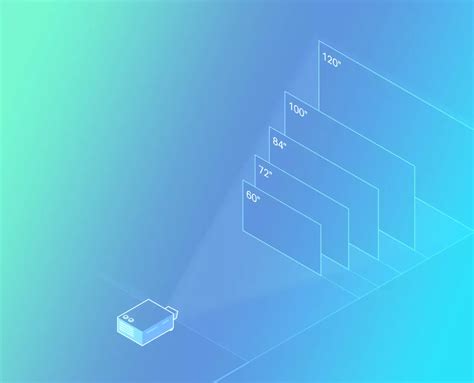
Перед подключением телефона к проектору через HDMI необходимо выполнить несколько шагов:
- Убедитесь, что проектор и телефон оба включены и находятся в режиме ожидания.
- Проверьте наличие HDMI-порта и разъема на обоих устройствах.
- Возьмите HDMI-кабель и подсоедините его к HDMI-порту проектора и телефона.
- Настройте входной сигнал проектора на HDMI через меню проектора.
- Откройте настройки подключений на телефоне и выберите опцию "HDMI" или "Видео".
После выполнения этих шагов телефон должен успешно подключиться к проектору через HDMI, и вы сможете наслаждаться просмотром контента с мобильного устройства на большом экране.
Проверка подключения

После завершения всех этапов подключения вашего телефона к проектору через HDMI, необходимо провести проверку соединения, чтобы убедиться, что все работает корректно. Это можно сделать следующим образом:
- Включите проектор и убедитесь, что он находится в режиме ожидания сигнала.
- Введите пин-код на проекторе, если это требуется.
- Включите свой телефон и разблокируйте его экран.
- Подсоедините HDMI-кабель к порту HDMI на вашем телефоне.
- Подсоедините другой конец HDMI-кабеля к соответствующему порту HDMI на проекторе.
- Настройте источник сигнала на проекторе, выбрав порт HDMI.
- Настройте разрешение изображения на вашем телефоне.
- Проверьте, появилось ли изображение с телефона на экране проектора.
Если изображение появилось на экране проектора, значит, подключение успешно. В противном случае, перезагрузите проектор и телефон, проверьте HDMI-кабель на повреждения и используйте другой порт HDMI на проекторе.
Решение проблем

При подключении телефона к проектору через HDMI возможны следующие проблемы:
Нет изображения или звука
Проверьте следующее:
- Убедитесь, что HDMI-кабель правильно подключен к телефону и проектору. Проверьте, что кабель плотно вставлен в разъемы обоих устройств.
- Проверьте настройки входного порта на проекторе. Убедитесь, что входной порт, к которому подключен HDMI-кабель, выбран как активный в настройках проектора.
- Убедитесь, что вы выбрали правильный входной источник на проекторе. Если на проекторе есть несколько HDMI-портов, убедитесь, что выбран нужный порт.
Низкое качество изображения или звука
Если изображение или звук отображаются с низким качеством, попробуйте следующее:
- Проверьте качество HDMI-кабеля. Некачественный или поврежденный кабель может привести к плохому качеству изображения и звука. Рекомендуется использовать высококачественные HDMI-кабели.
- Проверьте настройки разрешения на обоих устройствах. Убедитесь, что разрешение на вашем телефоне и проекторе совпадает и соответствует максимально возможному разрешению.
- Проверьте настройки звука. Убедитесь, что звук включен и уровень громкости установлен на нужный уровень.
Нет поддержки HDCP
Следуя этим рекомендациям, вы сможете успешно подключить ваш телефон к проектору через HDMI и насладиться качественным изображением и звуком.